您的位置:极速下载站 → 电脑软件 → 多媒体类 → 媒体制作 → Aiseesoft Slideshow Maker
Aiseesoft SlideShow Maker是一款国外Aiseesoft开发的免费视频幻灯片制作软件,什么是视频幻灯片?就是我们俗称的视频相册,只要把喜欢的照片导入到软件中,添加照片切换效果,添加喜欢的背景音乐,它就可以轻松为你制作一个视频相册,制作完成后不要忘了保存,这款Aiseesoft SlideShow Maker是为数不多的国外免费软件。
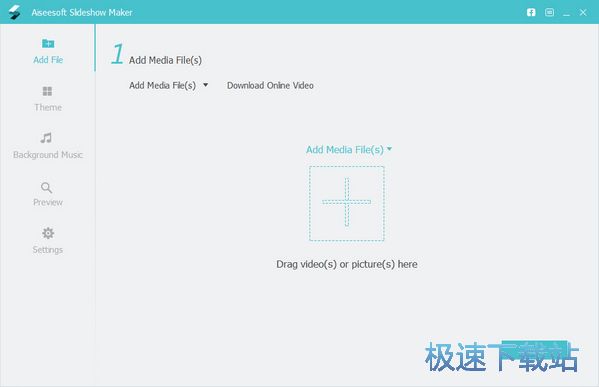
Aiseesoft SlideShow Maker是免费且易于使用的幻灯片电影制作人。此幻灯片视频创建器使您可以分5步创建自己的幻灯片。
使用步骤
步骤1.将文件添加到照片幻灯片软件
添加视频
所有视频格式(MTS,M2TS,TS,TRP,TP,MPG,MEPG2,VOB,DAT,MP4,M4V,RM,RMVB,WMV,ASF,DVR-MS,AVI,3GP,3G2,FLV,NSV,SWF,此幻灯片制作应用程序可以采用F4V,MPV,MOD,TOD,QT,MOV,DIF,DV,MJPG,MJPEG和WEBM)来创建自己的幻灯片文件。
添加在线视频
您可以从YouTube,Metacafe,Vimeo,Yahoo,CBS,Niconico,Facebook,Dailymotion,Vevo,TED,优酷等下载在线视频进行幻灯片放映。
添加照片
这个幻灯片制作工具支持几乎来自BMP,JPG,JPEG,PNG,TIF,TIFF,ICO,DIB,JFIF,EMF和GIF的图像格式。

步骤2.选择主题
这个功能强大的幻灯片制作工具为您创建各种主题,以自动制作您自己的幻灯片。您可以从时尚,快乐,运动,旅游,商务,节日,婚礼和旧时代中选择不同风格的主题,以创建具有内置效果的幻灯片。

步骤3.选择音乐
您可以将喜爱的音乐文件添加到此幻灯片创建者作为背景音乐。支持的音乐格式有MP3,MP2,AAC,AC3,WAV,WMA,M4A,RA,RAM,OGG,AU,AIF,AIFF,APE和FLAC。

第4步。预览幻灯片
您可以在输出之前预览自创幻灯片项目的效果。预览效果时,您可以编辑开头和结尾标题,以便将创建的幻灯片显示给其他人。
步骤5.设置输出
在此步骤中,您可以为幻灯片视频制作输出设置。将输出视频格式设置为MP4,AVI,ASF,MOV,MKV,WMV,VOB,M4V等,视频分辨率可调高至1080 HD,以便您可以在iPhone X,iPad Pro上播放幻灯片视频等等。
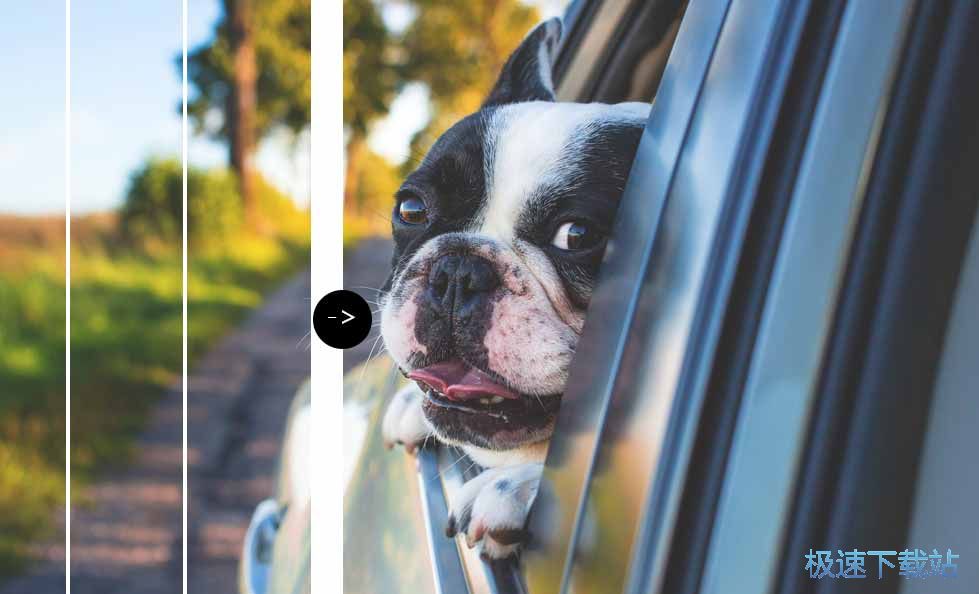
文件信息
文件大小:1400704 字节
文件说明:Aiseesoft Slideshow Maker Setup
MD5:4BE9A12C84FFDE35728B2D37F248492A
SHA1:26FF6E4F61296F5B80DEFF24F5024F10CBF1FEBD
CRC32:270B42A1
Aiseesoft Slideshow Maker安装教程
首先我们需要下载Aiseesoft Slideshow Maker,下载解压后双击“slideshow-maker.exe”出现安装界面:

进入Aiseesoft Slideshow Maker的安装向导。安装向导默认为我们勾选了 Agree and accept the agreement同意并接受许可协议。点击Download And Install下载安装就可以开始安装软件;

安装向导设置的软件默认安装路径为C:\Program Files\Aiseesoft Studio\Aiseesoft Slideshow Maker。点击安装向导右边的选项按钮可以打开文件夹浏览窗口,自定义设置软件安装路径。我们还需要选择是否 Create a desktop icon创建一个桌面图标、Create a quick lanuch icon创建快速启动图标、Install for all users为所有用户安装、Join into our user experience center加入我们的用户体验中心;

安装向导正在将软件安装到电脑中,安装软件需要一定的时间,请耐心等待软件安装完成;

软件安装完成,安装向导会提示安装完成。点击Start it Now立即体验就可以关闭安装向导,马上打开运行软件。

Aiseesoft Slideshow Maker使用教程
Aiseesoft Slideshow Maker是一款好用的幻灯片相册制作软件。使用本软件可以轻松将电脑本地文件夹中的图片文件制作成幻灯片相册,简单好用;
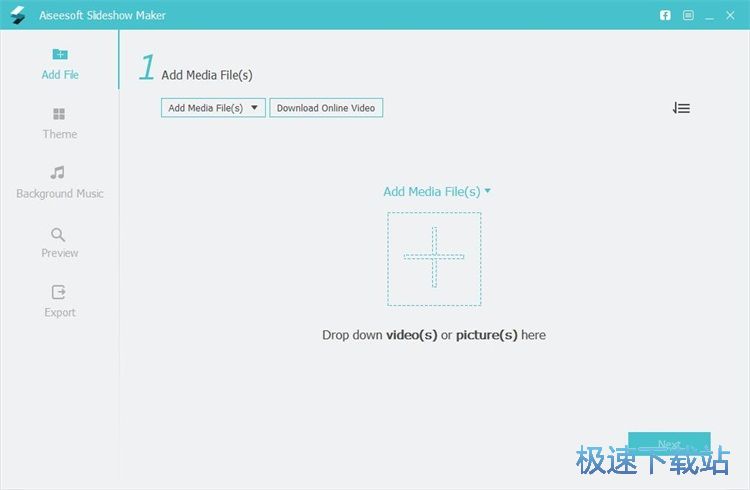
极速小编就给大家演示一下怎么使用Aiseesoft Slideshow Maker使用电脑中的本地照片制作幻灯片相册吧。要制作幻灯片相册,首先我们要将电脑本地图片导入到软件中。点击软件主界面的添加文件按钮,打开文件浏览窗口,选择照片;

在文件浏览窗口中,根据图片的存放路径,打开照片所在的文件夹,在文件夹中找到想要用来制作幻灯片相册的图片。点击选图片后点击打开,就可以将图片导入到软件中;

图片成功导入到软件中,我们可以在软件主界面的照片文件显示列表中看到我们刚刚选中添加的图片内容。点击Next下一步就可以进入幻灯片相册制作的下一步;
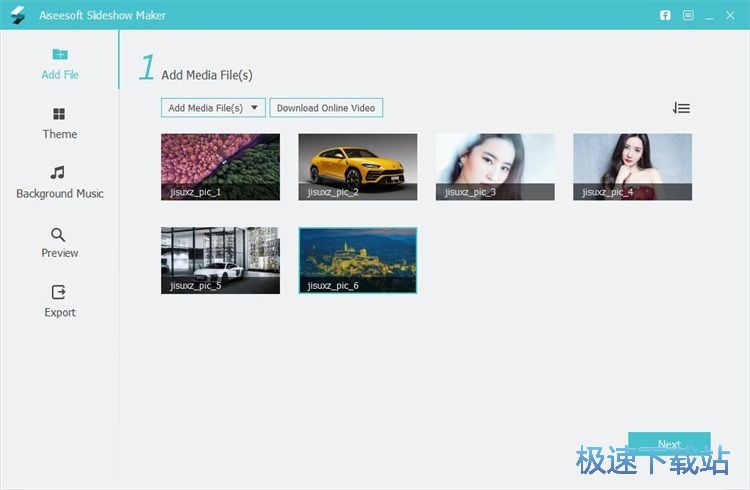
接下来我们可以选择幻灯片相册的主题。软件预设了很多的幻灯片相册主题。我们可以自定义选择想要使用的相册主题。选择完成后点击Next下一步进入幻灯片相册制作的下一步;
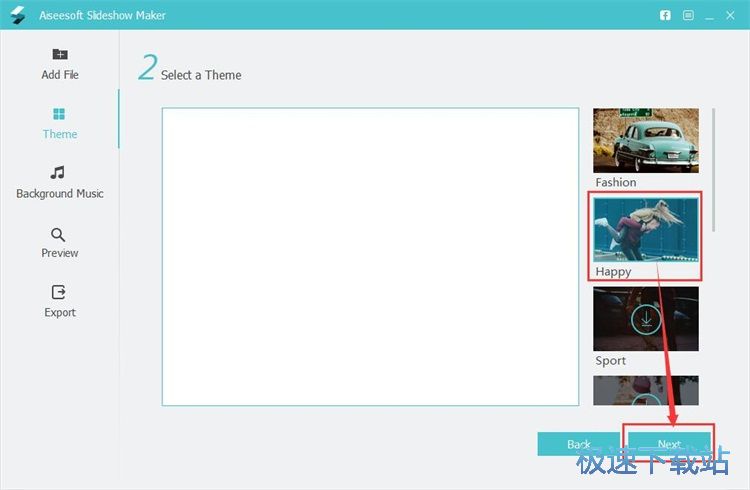
接下来我们可以向幻灯片相册中添加背景音乐。软件有两个预设的相册背景音乐,我们可以勾选想要使用音乐。我们还可以添加自定义背景音乐。点击幻灯片背景音乐设置界面中的Add Music添加音乐,打开文件浏览窗口,添加幻灯片相册背景音乐;
- 共 0 条评论,平均 0 分 我来说两句
- 人气英雄联盟下载官方下载
- 《英雄联盟》(简称LOL)是由美国拳头游戏(Riot Games)开发、中国大陆地区腾讯游戏代理运营的英雄对战MOBA... [立即下载]
- 好评ACDSee 18.0.1.71 官方中文版
- 有一些图片转换格式,但是下载格式工厂又太麻烦,而且有些图片可能还需要做一些微调,Photoshop又用得不好。... [立即下载]

